உள்ளடக்க அட்டவணை
எண்கள், கலங்கள் அல்லது முழு நெடுவரிசைகளையும் பிரிப்பதற்கு எக்செல் இல் வகுத்தல் சூத்திரத்தை எவ்வாறு பயன்படுத்துவது மற்றும் Div/0 பிழைகளை எவ்வாறு கையாள்வது என்பதை டுடோரியல் காட்டுகிறது.
பிற அடிப்படை கணித செயல்பாடுகளைப் போலவே, மைக்ரோசாஃப்ட் எக்செல் எண்கள் மற்றும் செல்களைப் பிரிப்பதற்கான பல வழிகளை வழங்குகிறது. எதைப் பயன்படுத்துவது என்பது உங்கள் தனிப்பட்ட விருப்பத்தேர்வுகள் மற்றும் நீங்கள் தீர்க்க வேண்டிய ஒரு குறிப்பிட்ட பணியைப் பொறுத்தது. இந்த டுடோரியலில், எக்செல் இல் வகுத்தல் சூத்திரத்தைப் பயன்படுத்துவதற்கான சில சிறந்த எடுத்துக்காட்டுகளைக் காணலாம், இது மிகவும் பொதுவான காட்சிகளை உள்ளடக்கியது.
எக்செல் இல் சின்னத்தைப் பிரித்து
பொதுவான வழி வகுத்தல் குறியைப் பயன்படுத்தி பிரித்தல். கணிதத்தில், பிரிவின் செயல்பாடு ஒபெலஸ் சின்னத்தால் (÷) குறிப்பிடப்படுகிறது. மைக்ரோசாஃப்ட் எக்செல் இல், பிரிவு சின்னம் என்பது முன்னோக்கி சாய்வு (/) ஆகும்.
இந்த அணுகுமுறையின் மூலம், =a/b போன்ற ஒரு வெளிப்பாட்டை ஸ்பேஸ் இல்லாமல் எழுதலாம், இங்கே:
- a என்பது பிரிவு - நீங்கள் வகுக்க விரும்பும் எண், மேலும்
- b என்பது வகுப்பான் - ஈவுத்தொகையை வகுக்க வேண்டிய எண்.
எக்செல் இல் எண்களை எப்படிப் பிரிப்பது
எக்செல் இல் இரண்டு எண்களைப் வகுக்க, சமமான அடையாளத்தை உள்ளிடவும் (= ) ஒரு கலத்தில், வகுக்க வேண்டிய எண்ணைத் தட்டச்சு செய்து, அதைத் தொடர்ந்து முன்னோக்கி சாய்ந்து, அதைத் தொடர்ந்து வகுக்க வேண்டிய எண்ணைத் தட்டச்சு செய்து, சூத்திரத்தைக் கணக்கிட Enter விசையை அழுத்தவும்.
உதாரணமாக, 10 ஆல் வகுக்க 5, நீங்கள் பின்வரும் வெளிப்பாட்டை ஒரு கலத்தில் தட்டச்சு செய்கிறீர்கள்: =10/5
கீழே உள்ள ஸ்கிரீன்ஷாட் எளிமையான பிரிவின் சில எடுத்துக்காட்டுகளைக் காட்டுகிறதுஎக்செல் பேஸ்ட் ஸ்பெஷல் மூலம், பிரிவின் முடிவு மதிப்புகள் , சூத்திரங்கள் அல்ல. எனவே, ஃபார்முலா குறிப்புகளைப் புதுப்பிப்பதைப் பற்றி கவலைப்படாமல், வெளியீட்டை வேறு இடத்திற்குப் பாதுகாப்பாக நகர்த்தலாம் அல்லது நகலெடுக்கலாம். நீங்கள் அசல் எண்களை நகர்த்தலாம் அல்லது நீக்கலாம், உங்கள் கணக்கிடப்பட்ட எண்கள் இன்னும் பாதுகாப்பாகவும், நல்லதாகவும் இருக்கும்.
சூத்திரங்கள் அல்லது கணக்கீட்டுக் கருவிகளைப் பயன்படுத்தி எக்செல்-ஐ இப்படிப் பிரிக்கலாம். இதை முயற்சிக்க ஆர்வமாக இருந்தால் மற்றும் அல்டிமேட் சூட் ஃபார் எக்செல் உடன் சேர்க்கப்பட்ட பல பயனுள்ள அம்சங்களை நீங்கள் 14 நாள் சோதனைப் பதிப்பைப் பதிவிறக்கலாம்.
இந்த டுடோரியலில் விவாதிக்கப்பட்ட சூத்திரங்களை உன்னிப்பாகப் பார்க்க, உணருங்கள். கீழே உள்ள எங்கள் மாதிரி பணிப்புத்தகத்தை இலவசமாக பதிவிறக்கம் செய்யலாம். படித்ததற்கு நன்றி, அடுத்த வாரம் எங்கள் வலைப்பதிவில் உங்களைப் பார்ப்பேன் என்று நம்புகிறேன்!
கிடைக்கும் பதிவிறக்கங்கள்
எக்செல் பிரிவு சூத்திர எடுத்துக்காட்டுகள் (.xlsx கோப்பு)
அல்டிமேட் சூட் - சோதனை பதிப்பு (.exe கோப்பு)
Excel இல் உள்ள சூத்திரம்: 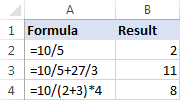
ஒரு சூத்திரம் ஒன்றுக்கு மேற்பட்ட எண்கணித செயல்பாடுகளைச் செய்யும் போது, Excel (PEMDAS) இல் கணக்கீடுகளின் வரிசையை நினைவில் கொள்வது அவசியம்: முதலில் அடைப்புக்குறிகள், தொடர்ந்து விரிவடைதல் (சக்திக்கு உயர்த்துதல்), அதைத் தொடர்ந்து பெருக்கல் அல்லது வகுத்தல் எது முதலில் வருகிறதோ, அதைத் தொடர்ந்து கூட்டல் அல்லது கழித்தல் எது முதலில் வருகிறதோ அதைத் தொடர்ந்து.
எக்செல் இல் செல் மதிப்பை எப்படிப் பிரிப்பது மேலே உள்ள எடுத்துக்காட்டுகளில் காட்டப்பட்டுள்ளதைப் போலவே, பிரிப்புச் சின்னத்தைப் பயன்படுத்தவும், ஆனால் எண்களுக்குப் பதிலாக செல் குறிப்புகளை வழங்கவும்.
உதாரணமாக:
- செல் A2 இல் உள்ள மதிப்பை 5:
=A2/5ஆல் வகுக்க - செல் A2 ஐ செல் B2 ஆல் வகுக்க:
=A2/B2 - பல கலங்களை வரிசையாகப் பிரிக்க, பிரிவுக் குறியீட்டால் பிரிக்கப்பட்ட செல் குறிப்புகளைத் தட்டச்சு செய்யவும். எடுத்துக்காட்டாக, A2 இல் உள்ள எண்ணை B2 இல் உள்ள எண்ணால் வகுக்க, பின்னர் முடிவை C2 இல் உள்ள எண்ணால் வகுக்க, இந்த சூத்திரத்தைப் பயன்படுத்தவும்:
=A2/B2/C2
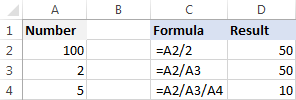
வகுக்கவும் எக்செல் இல் செயல்பாடு (QUOTIENT)
நான் தெளிவாகச் சொல்ல வேண்டும்: எக்செல் இல் டிவைட் செயல்பாடு இல்லை. நீங்கள் ஒரு எண்ணை மற்றொன்றால் வகுக்க விரும்பும் போதெல்லாம், மேலே உள்ள எடுத்துக்காட்டுகளில் விளக்கப்பட்டுள்ளபடி வகுத்தல் குறியீட்டைப் பயன்படுத்தவும்.
இருப்பினும், நீங்கள் ஒரு பிரிவின் முழு பகுதியை மட்டும் திருப்பித் தர விரும்பினால், மீதமுள்ள, பின்னர் QUOTIENT செயல்பாட்டைப் பயன்படுத்தவும்:
QUOTIENT(எண், வகுத்தல்)எங்கே:
- எண் (தேவை) - ஈவுத்தொகை, அதாவது இருக்க வேண்டிய எண்வகுக்கப்பட்டது.
- வகுத்தல் (தேவை) - வகுத்தல், அதாவது வகுக்க வேண்டிய எண்>, வகுத்தல் சின்னமும் QUOTIENT சூத்திரமும் ஒரே முடிவைத் தரும். எடுத்துக்காட்டாக, கீழேயுள்ள இரண்டு சூத்திரங்களும் 2ஐத் தருகின்றன.
=10/5மேலும் பார்க்கவும்: திறப்பதன் மூலம் அல்லது இறக்குமதி செய்வதன் மூலம் CSV ஐ Excel ஆக மாற்றுவது எப்படி=QUOTIENT(10, 5)பிரிவுக்குப் பிறகு மீதம் இருக்கும்போது, வகுத்தல் குறி a-ஐ வழங்கும் தசம எண் மற்றும் QUOTIENT செயல்பாடு முழு எண் பகுதியை மட்டுமே வழங்குகிறது. எடுத்துக்காட்டாக:
=5/41.25=QUOTIENT(5,4)விளைச்சல் 1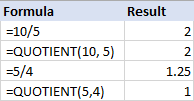
QUOTIENT செயல்பாட்டைப் பற்றி நீங்கள் தெரிந்து கொள்ள வேண்டிய 3 விஷயங்கள்
எக்ஸெல் QUOTIENT செயல்பாட்டில் நீங்கள் அறிந்திருக்க வேண்டிய சில எச்சரிக்கைகள் உள்ளன எண்கள், எண்களைக் கொண்ட கலங்களின் குறிப்புகள் அல்லது எண்களை வழங்கும் பிற செயல்பாடுகள் பிழை.
- வகுப்பு 0 எனில், QUOTIENT ஆனது பூஜ்ஜியப் பிழையால் வகுப்பை வழங்கும் (#DIV/0!).
- மேல் வரிசையில் உள்ள இரண்டு கலங்களைப் பிரிக்கவும், எடுத்துக்காட்டாக:
=A2/B2 - முதல் கலத்தில் சூத்திரத்தைச் செருகவும் (C2 என்று சொல்லவும்) மற்றும் இருமுறை கிளிக் செய்யவும் நெடுவரிசையில் சூத்திரத்தை நகலெடுக்க கலத்தின் கீழ் வலது மூலையில் உள்ள சிறிய பச்சை சதுரம். முடிந்தது!
- முழுதையும் தேர்ந்தெடுக்கவும் நீங்கள் சூத்திரத்தை உள்ளிட விரும்பும் வரம்பு (இந்த எடுத்துக்காட்டில் C2:C8).
- சூத்திரப் பட்டியில் சூத்திரத்தைத் தட்டச்சு செய்து, அதை முடிக்க Ctrl + Shift + Enter ஐ அழுத்தவும். நீங்கள் இதைச் செய்தவுடன், எக்செல் சூத்திரத்தை {சுருள் பிரேஸ்களில்} இணைக்கும், இது ஒரு வரிசை சூத்திரம் என்பதைக் குறிக்கிறது.
- அசல் எண்களை மீற விரும்பவில்லை என்றால் , நீங்கள் முடிவுகளைப் பெற விரும்பும் நெடுவரிசையில் அவற்றை நகலெடுக்கவும். இந்த எடுத்துக்காட்டில், A நெடுவரிசையில் இருந்து நெடுவரிசை B வரையிலான எண்களை நகலெடுக்கிறோம்.
- கீழே உள்ள ஸ்கிரீன்ஷாட்டில் காட்டப்பட்டுள்ளபடி, வகுப்பியை சில கலத்தில் வைத்து, D2 எனக் கூறவும்.
- வகுப்பான் கலத்தைத் தேர்ந்தெடுக்கவும் (D5) , மற்றும் அதை கிளிப்போர்டுக்கு நகலெடுக்க Ctrl + C ஐ அழுத்தவும்.
- நீங்கள் பெருக்க விரும்பும் கலங்களைத் தேர்ந்தெடுக்கவும் (B2:B8).
- Ctrl + Alt + V ஐ அழுத்தவும், பிறகு I , Special > Divide க்கான குறுக்குவழியை அழுத்தி, Enter ஐ அழுத்தவும்விசை.
- அசல் எண்கள் மேலெழுதப்படுவதைத் தடுக்க, "முடிவுகள்" நெடுவரிசையில் நீங்கள் வகுக்க விரும்பும் எண்களை நகலெடுக்கவும்.
- நகலெடுக்கப்பட்ட மதிப்புகளைத் தேர்ந்தெடுக்கவும் (கீழே உள்ள ஸ்கிரீன்ஷாட்டில் C2:C5).
- Ablebits tools டேப் > கணக்கிடு குழுவிற்குச் சென்று, பின்வருவனவற்றைச் செய்யவும்:
- Operation பெட்டியில் உள்ள வகுத்தல் அடையாளத்தைத் (/) தேர்ந்தெடுக்கவும்.
- மதிப்பு பெட்டியில் வகுக்க எண்ணைத் தட்டச்சு செய்யவும். 10> கணக்கிடு பொத்தானைக் கிளிக் செய்யவும்.
எக்செல் இல் நெடுவரிசைகளை எப்படிப் பிரிப்பது
வகுத்தல் எக்செல் நெடுவரிசைகளும் எளிதானது. நெடுவரிசையின் கீழே வழக்கமான வகுத்தல் சூத்திரத்தை நகலெடுப்பதன் மூலம் அல்லது வரிசை சூத்திரத்தைப் பயன்படுத்துவதன் மூலம் இதைச் செய்யலாம். இது போன்ற ஒரு அற்ப பணிக்கு ஒரு வரிசை சூத்திரத்தை ஏன் பயன்படுத்த வேண்டும்? ஒரு கணத்தில் நீங்கள் காரணத்தை அறிந்து கொள்வீர்கள் :)
எக்செல் இல் இரண்டு நெடுவரிசைகளை எப்படிப் பிரிப்பது என்பதை ஒரு சூத்திரத்தை நகலெடுப்பதன் மூலம்
நெடுவரிசைகளைப் பிரிப்பதுஎக்செல், பின்வருவனவற்றைச் செய்யுங்கள்:
நாங்கள் தொடர்புடைய செல் குறிப்புகளைப் பயன்படுத்துவதால் ($ அடையாளம் இல்லாமல்), அது நகலெடுக்கப்பட்ட கலத்தின் தொடர்புடைய நிலையின் அடிப்படையில் எங்கள் பிரிவு சூத்திரம் மாறும்:
<19
உதவிக்குறிப்பு. இதே பாணியில், நீங்கள் எக்செல் இல் இரண்டு வரிசைகளை பிரிக்கலாம். எடுத்துக்காட்டாக, வரிசை 1 இல் உள்ள மதிப்புகளை வரிசை 2 இல் உள்ள மதிப்புகளால் வகுக்க, நீங்கள் செல் A3 இல் =A1/A2 ஐ வைத்து, பின்னர் சூத்திரத்தை வலதுபுறமாக தேவையான பல கலங்களுக்கு நகலெடுக்கவும்.
ஒரு நெடுவரிசையை மற்றொரு நெடுவரிசையுடன் எவ்வாறு பிரிப்பது வரிசை சூத்திரம்
தனிப்பட்ட கலங்களில் தற்செயலான நீக்கம் அல்லது சூத்திரத்தை மாற்றுவதைத் தடுக்க விரும்பும் சூழ்நிலைகளில், ஒரு முழு வரம்பில் ஒரு வரிசை சூத்திரத்தைச் செருகவும்.
உதாரணமாக, கலங்களில் உள்ள மதிப்புகளைப் வகுக்க A2:A8 ஆனது B2:B8 வரிசை-வரிசையில் உள்ள மதிப்புகளின்படி, இந்த சூத்திரத்தைப் பயன்படுத்தவும்: =A2:A8/B2:B8
வரிசை சூத்திரத்தைச் சரியாகச் செருக, இந்தப் படிகளைச் செய்யவும்:
இதன் விளைவாக, உங்களிடம்A நெடுவரிசையில் உள்ள எண்கள் B நெடுவரிசையில் உள்ள எண்களால் வகுக்கப்படும். உங்கள் சூத்திரத்தை தனிப்பட்ட கலத்தில் யாராவது திருத்த முயற்சித்தால், எக்செல் ஒரு வரிசையின் பகுதியை மாற்ற முடியாது என்ற எச்சரிக்கையைக் காண்பிக்கும்.
நீக்க அல்லது மாற்ற சூத்திரத்தை , நீங்கள் முதலில் முழு வரம்பையும் தேர்ந்தெடுக்க வேண்டும், பின்னர் மாற்றங்களைச் செய்ய வேண்டும். சூத்திரத்தை புதிய வரிசைகளுக்கு நீட்டி செய்ய, புதிய வரிசைகள் உட்பட முழு வரம்பைத் தேர்ந்தெடுக்கவும், புதிய கலங்களுக்கு இடமளிக்க ஃபார்முலா பட்டியில் உள்ள செல் குறிப்புகளை மாற்றவும், பின்னர் சூத்திரத்தைப் புதுப்பிக்க Ctrl + Shift + Enter ஐ அழுத்தவும்.
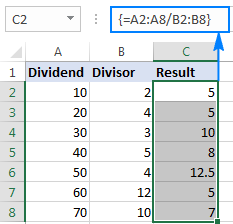
எக்செல் இல் ஒரு நெடுவரிசையை எண்ணால் எப்படிப் பிரிப்பது
வெளியீடு சூத்திரங்கள் அல்லது மதிப்புகளாக இருக்க வேண்டுமா என்பதைப் பொறுத்து, எண்களின் நெடுவரிசையை இவ்வாறு வகுக்கலாம் வகுத்தல் சூத்திரம் அல்லது ஒட்டு சிறப்பு அம்சத்தைப் பயன்படுத்தி நிலையான எண் எக்செல் என்பது வகுத்தல் குறியீட்டைப் பயன்படுத்துவதன் மூலம். எனவே, கொடுக்கப்பட்ட நெடுவரிசையில் உள்ள ஒவ்வொரு எண்ணையும் அதே எண்ணால் வகுக்க, முதல் கலத்தில் வழக்கமான வகுத்தல் சூத்திரத்தை வைத்து, பின்னர் ஃபார்முலாவை நெடுவரிசையின் கீழே நகலெடுக்கவும். அவ்வளவுதான்!
உதாரணமாக, A நெடுவரிசையில் உள்ள மதிப்புகளை எண் 5 ஆல் வகுக்க, பின்வரும் சூத்திரத்தை A2 இல் செருகவும், பின்னர் அதை நீங்கள் விரும்பும் பல கலங்களுக்கு நகலெடுக்கவும்: =A2/5

மேலே உள்ள எடுத்துக்காட்டில் விளக்கப்பட்டுள்ளபடி, ஒரு சார்பு செல் குறிப்பின் (A2) பயன்பாடு சூத்திரத்தைப் பெறுவதை உறுதி செய்கிறதுஒவ்வொரு வரிசையிலும் சரியாக சரிசெய்யப்பட்டது. அதாவது, B3 இல் உள்ள ஃபார்முலா =A3/5 ஆகவும், B4 இல் உள்ள ஃபார்முலா =A4/5 ஆகவும், மற்றும் பல.
வகுப்பானை நேரடியாக ஃபார்முலாவில் வழங்குவதற்குப் பதிலாக, நீங்கள் அதை சில கலத்தில் உள்ளிட்டு, D2 எனக் கூறி, பிரிக்கலாம். அந்த செல் மூலம். இந்த நிலையில், செல் குறிப்பை டாலர் குறியுடன் ($D$2 போன்றது) பூட்டுவது முக்கியம், ஏனெனில் சூத்திரம் எங்கு நகலெடுக்கப்பட்டாலும் இந்தக் குறிப்பு மாறாமல் இருக்க வேண்டும்.
காட்டப்பட்டபடி கீழே உள்ள ஸ்கிரீன்ஷாட்டில், சூத்திரம் =A2/$D$2 =A2/5 போன்ற அதே முடிவுகளை வழங்குகிறது.

ஒட்டு சிறப்புடன் ஒரு நெடுவரிசையை அதே எண்ணால் வகுக்கவும்
நீங்கள் இருந்தால் முடிவுகள் மதிப்புகளாக இருக்க வேண்டும், சூத்திரங்கள் அல்ல, நீங்கள் வழக்கமான முறையில் வகுக்கலாம், பின்னர் சூத்திரங்களை மதிப்புகளுடன் மாற்றலாம். அல்லது, ஒட்டு சிறப்பு > டிவைட் விருப்பத்தின் மூலம் அதே முடிவை விரைவாக அடையலாம்.
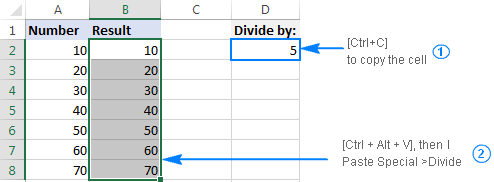
மாற்றாக, தேர்ந்தெடுக்கப்பட்ட எண்களில் வலது கிளிக் செய்து, சூழல் மெனுவிலிருந்து ஸ்பெஷல் ஒட்டு… என்பதைத் தேர்ந்தெடுத்து, வகுத்தல் என்பதைத் தேர்ந்தெடுக்கவும். Operation என்பதன் கீழ், சரி என்பதைக் கிளிக் செய்யவும்.
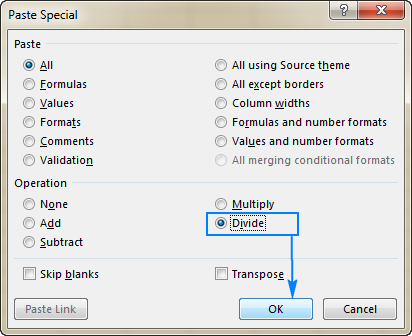
எந்த வழியிலும், A நெடுவரிசையில் தேர்ந்தெடுக்கப்பட்ட எண்கள் ஒவ்வொன்றும் D5 இல் உள்ள எண்ணால் வகுக்கப்படும். , மற்றும் முடிவுகள் மதிப்புகளாகத் தரப்படும், சூத்திரங்கள் அல்ல:
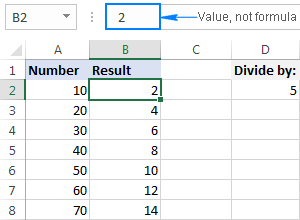
எக்செல் இல் சதவீதத்தால் வகிப்பது எப்படி
சதவீதங்கள் பெரிய முழு விஷயங்களின் பகுதிகளாக இருப்பதால், கொடுக்கப்பட்ட எண்ணின் சதவீதத்தைக் கணக்கிட, அந்த எண்ணை சதவீதத்தால் வகுக்க வேண்டும் என்று சிலர் நினைக்கிறார்கள். ஆனால் இது ஒரு பொதுவான மாயை! சதவீதங்களைக் கண்டுபிடிக்க, நீங்கள் பெருக்க வேண்டும், வகுக்கக்கூடாது. எடுத்துக்காட்டாக, 80 இல் 20% ஐக் கண்டுபிடிக்க, நீங்கள் 80 ஐ 20% ஆல் பெருக்கி, அதன் விளைவாக 16 ஐப் பெறுவீர்கள்: 80*20%=16 அல்லது 80*0.2=16.
எந்தச் சூழ்நிலைகளில் எண்ணைப் வகுக்கிறீர்கள் சதவீதம் மூலம்? உதாரணமாக, X-ன் ஒரு குறிப்பிட்ட சதவீதம் Y ஆக இருந்தால் Xஐக் கண்டறிய. விஷயங்களைத் தெளிவாக்க, இந்தச் சிக்கலைத் தீர்ப்போம்: 100 என்பது எந்த எண்ணில் 25%?
பதிலைப் பெற, சிக்கலை இந்த எளியதாக மாற்றவும் சமன்பாடு:
X = Y/P% Y க்கு சமமான 100 மற்றும் P முதல் 25% வரை, சூத்திரம் பின்வரும் வடிவத்தை எடுக்கும்: =100/25%
25% என்பது நூற்றின் 25 பாகங்கள் என்பதால், நீங்கள் சதவீதத்தை ஒரு தசம எண்ணுடன் பாதுகாப்பாக மாற்றலாம்: =100/0.25
கீழே உள்ள ஸ்கிரீன்ஷாட்டில் காட்டப்பட்டுள்ளபடி, இரண்டு சூத்திரங்களின் முடிவு 400:
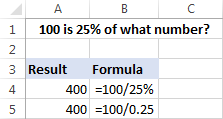
மேலும் எடுத்துக்காட்டுகளுக்கு சதவீத சூத்திரங்களில், சதவீதங்களை எவ்வாறு கணக்கிடுவது என்பதைப் பார்க்கவும்Excel.
Excel DIV/0 பிழை
பூஜ்ஜியத்தால் வகுத்தல் என்பது ஒரு செயலாகும், இதற்கு பதில் இல்லை, எனவே இது அனுமதிக்கப்படவில்லை. எக்செல் இல் ஒரு எண்ணை 0 ஆல் அல்லது வெற்றுக் கலத்தால் வகுக்க முயற்சிக்கும் போதெல்லாம், பூஜ்ஜியப் பிழையால் வகுக்கும் (#DIV/0!). சில சூழ்நிலைகளில், உங்கள் தரவுத் தொகுப்பில் ஏற்படக்கூடிய பிழைகள் குறித்து உங்களுக்கு எச்சரிக்கை செய்து, அந்த பிழைக் குறிப்பு பயனுள்ளதாக இருக்கும்.
மற்ற சூழ்நிலைகளில், உங்கள் சூத்திரங்கள் உள்ளீட்டிற்காக காத்திருக்கலாம், எனவே நீங்கள் Excel Div 0 பிழையை மாற்ற விரும்பலாம். வெற்று செல்கள் அல்லது உங்கள் சொந்த செய்தியுடன் குறிப்புகள். IF சூத்திரம் அல்லது IFERROR செயல்பாட்டைப் பயன்படுத்தி இதைச் செய்யலாம்.
IFERROR உடன் #DIV/0 பிழையை அடக்குங்கள்
#DIV/0 ஐக் கையாள எளிதான வழி! Excel இல் உள்ள பிழையானது IFERROR செயல்பாட்டில் உங்கள் வகுத்தல் சூத்திரத்தை இப்படி மடிக்க வேண்டும்:
=IFERROR(A2/B2, "")
சூத்திரம் பிரிவின் முடிவைச் சரிபார்க்கிறது, மேலும் அது பிழையாக மதிப்பிடப்பட்டால், வெற்று சரத்தை வழங்கும் (""), இல்லையெனில் பிரிவின் முடிவு.
கீழே உள்ள இரண்டு பணித்தாள்களைப் பார்க்கவும். எது அழகியல் ரீதியாக மிகவும் இனிமையானது?
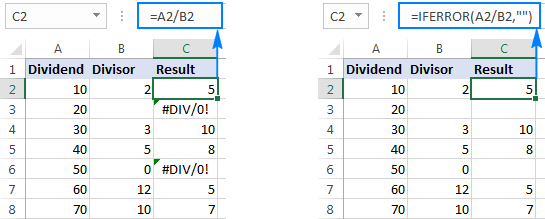
குறிப்பு . எக்செல் இன் IFERROR செயல்பாடு #DIV/0 மட்டுமல்ல! பிழைகள். அடுத்த உதாரணம்.
IF சூத்திரத்துடன் Excel DIV/0 பிழையைக் கையாளவும்
Excel இல் Div/0 பிழைகளை மட்டும் மறைக்க, IF சூத்திரத்தைப் பயன்படுத்தவும்வகுப்பி பூஜ்ஜியத்திற்கு சமமாக (அல்லது சமமாக இல்லை) என்பதைச் சரிபார்க்கிறது.
எடுத்துக்காட்டு:
=IF(B2=0,"",A2/B2)
அல்லது
=IF(B20,A2/B2,"")
வகுப்பி பூஜ்ஜியத்தைத் தவிர வேறு ஏதேனும் எண்ணாக இருந்தால், சூத்திரங்கள் செல் A2 ஐ B2 ஆல் பிரிக்கும். B2 0 அல்லது வெறுமையாக இருந்தால், சூத்திரங்கள் எதையும் வழங்காது (வெற்று சரம்).
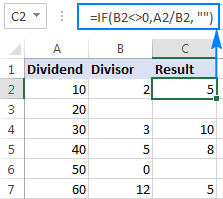
வெற்று கலத்திற்குப் பதிலாக, இது போன்ற தனிப்பயன் செய்தியையும் காட்டலாம்:
=IF(B20, A2/B2, "Error in calculation")
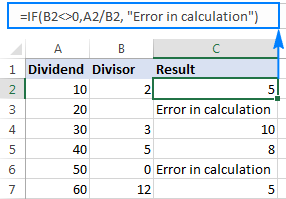
எக்செலுக்கான அல்டிமேட் சூட் மூலம் பிரிப்பது எப்படி இன்னும், நீங்கள் ஒரு சுட்டியை பயன்படுத்தி பிரிவு செய்ய முடியும். உங்கள் எக்செல் இல் நிறுவப்பட்ட எங்களின் அல்டிமேட் சூட் மட்டுமே போதுமானது.
முன்னர் விவாதிக்கப்பட்ட எடுத்துக்காட்டுகளில் ஒன்றில், எக்செல் பேஸ்ட் ஸ்பெஷல் மூலம் ஒரு நெடுவரிசையை எண்ணால் வகுத்தோம். இது நிறைய சுட்டி இயக்கம் மற்றும் இரண்டு குறுக்குவழிகளை உள்ளடக்கியது. இப்போது, அதைச் செய்வதற்கான ஒரு சிறிய வழியைக் காட்டுகிறேன்.
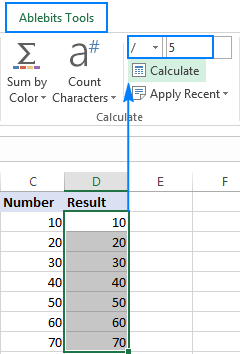
முடிந்தது! முழு நெடுவரிசையும் ஒரு கண் இமைக்கும் நேரத்தில் குறிப்பிட்ட எண்ணால் வகுக்கப்படுகிறது:
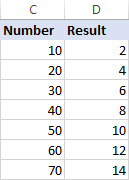
இவ்வாறு

